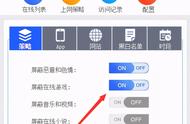今天小编给大家介绍电脑自带的功能,禁用电脑里某个程序的运行。
首先用快捷键 Windows R,打开运行,输入命令 gpedit.msc. ,回车调出本地组策略编辑器依次选择“用户配置”中的模块管理→系统,双击点开“不要运行指定的Windows应用程序”。在弹出的对话框,选择“已启用”

再点击“显示”,在 “值”的下面输入你想要禁用的程序。

这里以QQ游戏为例,找到QQ游戏所在的根目录。返回桌面,右键QQ游戏的图标,选择“属性”,在“目标”中可以看见它的根目录,找到 .exe后缀的字符,就是“QQGame.exe”,复制这串字符到刚才的“值”那里,然后再点击“确定”,“应用”,“确定”退出,这样全部步骤就搞定了。

回到桌面,双击打开QQ游戏,这时神奇的事情就出来了。你会发现此时QQ游戏根本打不开,弹出下面的对话框,叫你联系管理员,只能一脸懵逼了。

就算卸载重装那也是没有用得哦,想要还原的话也很简单,重复第一步调出本地组策略编辑器依次选择“用户配置”中的模块管理→系统,双击点开“不要运行指定的Windows应用程序”。在弹出的对话框,选择“未配置”,应用,然后确定,就好了。

小伙伴们get到没有,这个方法适合去整蛊爱玩游戏的某某,或者基友哦。最后整蛊有风险,恶搞需谨慎,我只能帮你到这里了,被打别来找小编哦。